無料最強フォント「Kosugi Maru」をワードプレスで使用する方法
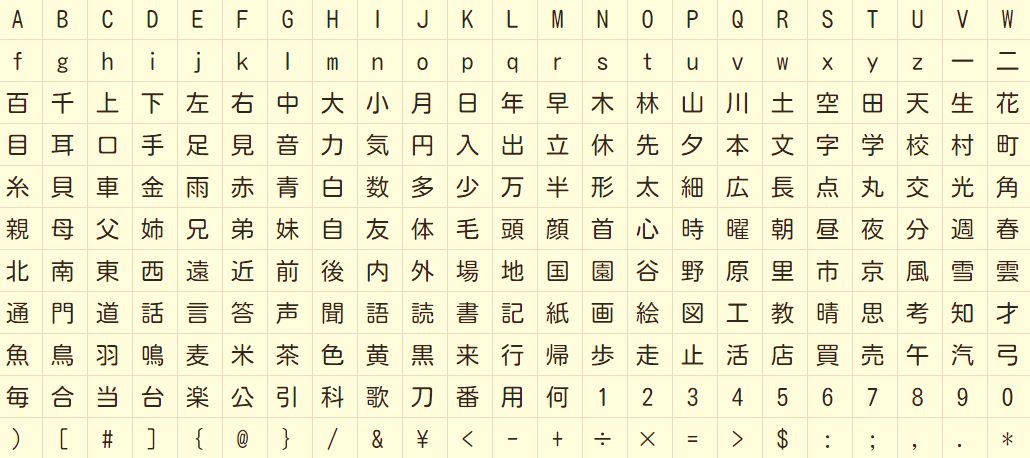
ブログを開始してから、3か月目にして
「Kosugi Maru」というフォントに変更したんです。
このフォント、シンプルに読みやすいので、
ブログサイトのフォントはこれ一択でいいじゃん
とさえ思ってしまっています。
この「Kosugi Maru」というフォントは、
無料で800種類以上のフォントを使用できる
「Google Fonts」に追加されたフォントです。
今回は、ワードプレスでGoogle Fontsの「Kosugi Maru」を
使用する方法についてまとめてみました。
プラグイン「Easy Google Fonts」をインストールしよう
1.左メニュー『プラグイン > 新規追加』から
プラグインの追加画面を開きます。
2.プラグインの検索バーで
『Easy Google Fonts』を検索します。
3.以下のプラグインが検索されるので
「今すぐインストール」を押します。

4.インストールが済んだら「有効化」のボタンを押します。
5.左メニュー『外観 > カスタマイズ』から
カスタマイズ画面を開きます。
6.一番上にある「Typography」をクリックします。

7.「Default Typography」をクリックします。
8.「Paragraphys」、「Heading1~6」まで表示されるので、
「Paragraphys」の「Edit Font」を押します。
9.「Font Family」の項目を「Kosugi Maru」に変更します。
10.「Heading1~6」も同じように「Edit Font」を押してから
「Font Family」の項目を「Kosugi Maru」に変更します。
11.最後に「公開」を押すと変更内容が保存されます。
ルクセリタスのテーマを使用していれば、簡単に「Kosugi Maru」を使用できます
ルクセリタスのテーマには
標準で「Kosugi Maru」のフォントが備わっているので、
「Easy Google Fonts」のプラグインをインストールしなくても
簡単に「Kosugi Maru」のフォントに変更できます。
1.左メニュー『外観 > カスタマイズ』から
カスタマイズ画面を開きます。
2.「字体(フォントファミリー)」を探してクリックします。

3.下段にある日本語フォントの設定で
「[Webフォント] Kosugi Maru」を選択します。

4.最後に「公開」を押して保存します。
おわりに
フォント「Kosugi Maru」の使い方の説明は以上です。
「Kosugi Maru」以外にも、他に好みのフォントがあれば、
同じような設定方法で変更が可能ですよ!
この記事が、参考になれば幸いです。😌




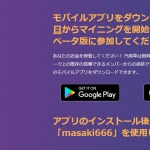


ディスカッション
コメント一覧
まだ、コメントがありません